Wonderfox Softさんより動画変換ソフト「HD Video Converter Factory Pro」を提供・レビュー依頼を受けました。
実際の利用シーンも考えて、ライセンスを使う前の「無料版」状態でも試しています。
Youtubeなどの動画サイトからダウンロードしたい!動画の変換もしたい!
そんな希望を簡単に叶えてくれます。
※Youtube動画はCCライセンスに従って正しく使いましょう。
無料版だと5回の回数制限があります。
 ふぅたこ
ふぅたこ1つのソフトで簡単にあれこれ出来ました。
- 変換は500種類以上の形式に出来る(4K(UHD)、1080P(FHD)、720P(HD)、480P(SD)など)
- 編集は切り取り、マージ、特殊効果など出来る
- Youtube、Facebook、Yahooなど300以上のサイトからビデオのダウンロード
- パソコンの画面録画
- 動画や連続写真からGIFの作成
- その他字幕
ダウンロードからインストールまで
「HD Video Converter Factory Pro」のページからダウンロードしていきます。

ダウンロードしてきたらインストール。
画像多くなっちゃうのでぎゅぎゅっとまとめました。
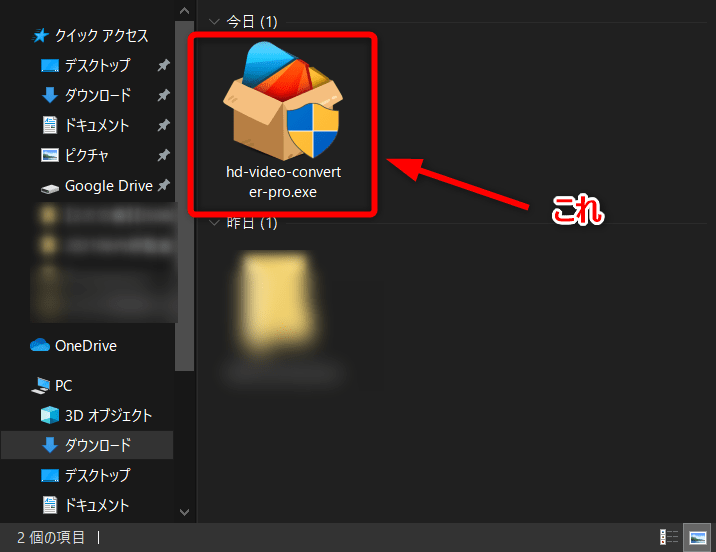
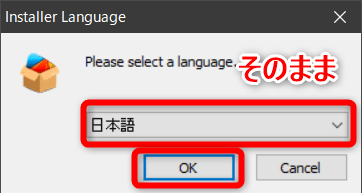
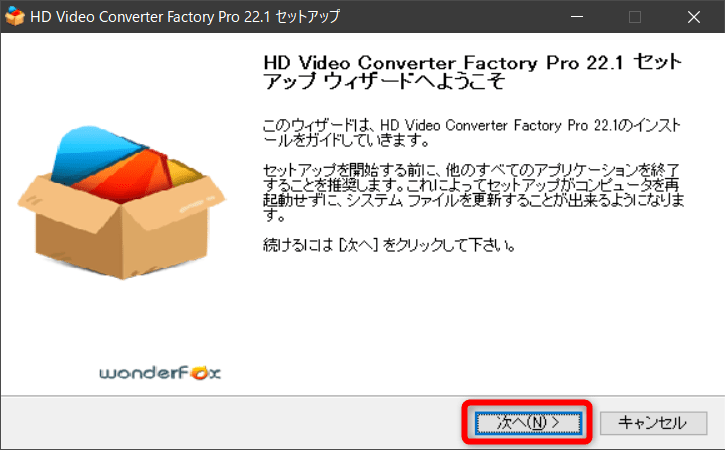
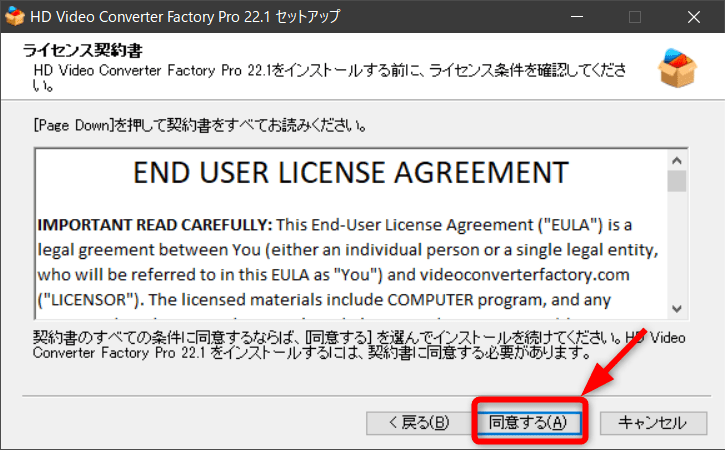
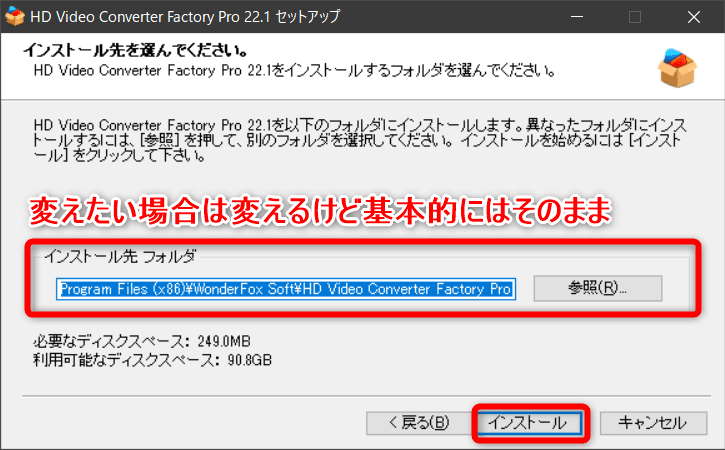
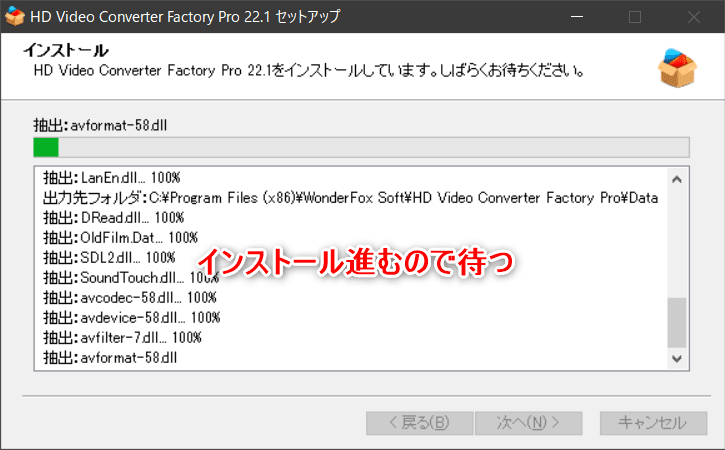
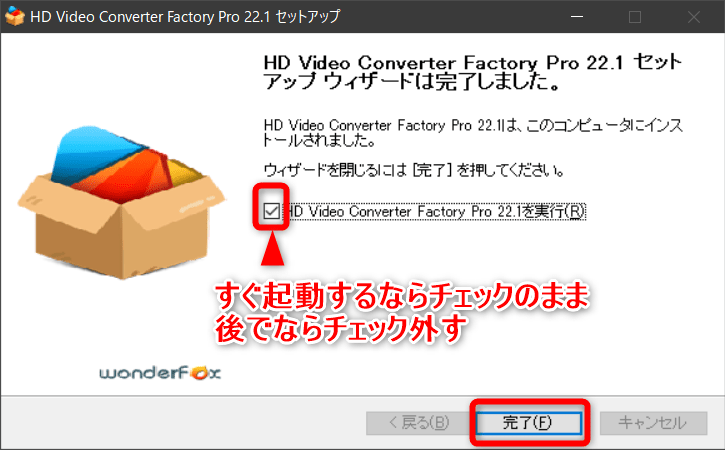
最初のメニュー画面はシンプル
「有料版どうですか?」って広告出てきますが、とりあえずは無料版でいいのでバツで閉じましょう。
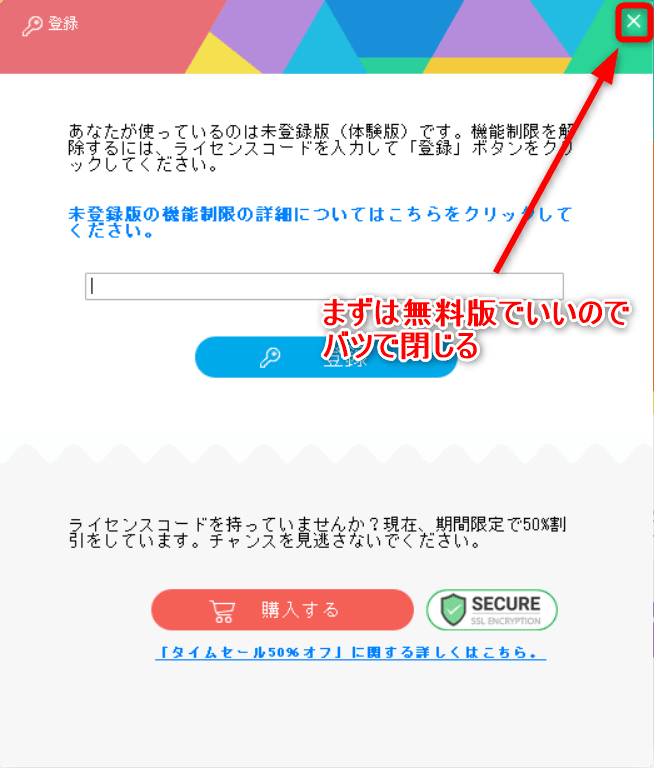
そしてこのわかりやすいインターフェースが立ち上がります。
すごいシンプルなので初めて使う時もほぼ悩まないでしょう。
有名ソフトも使ってみたことありますが、色々な事が出来る代わりにメニューや機能が多すぎて初心者ほど悩まされるんですよね(初心者視点)
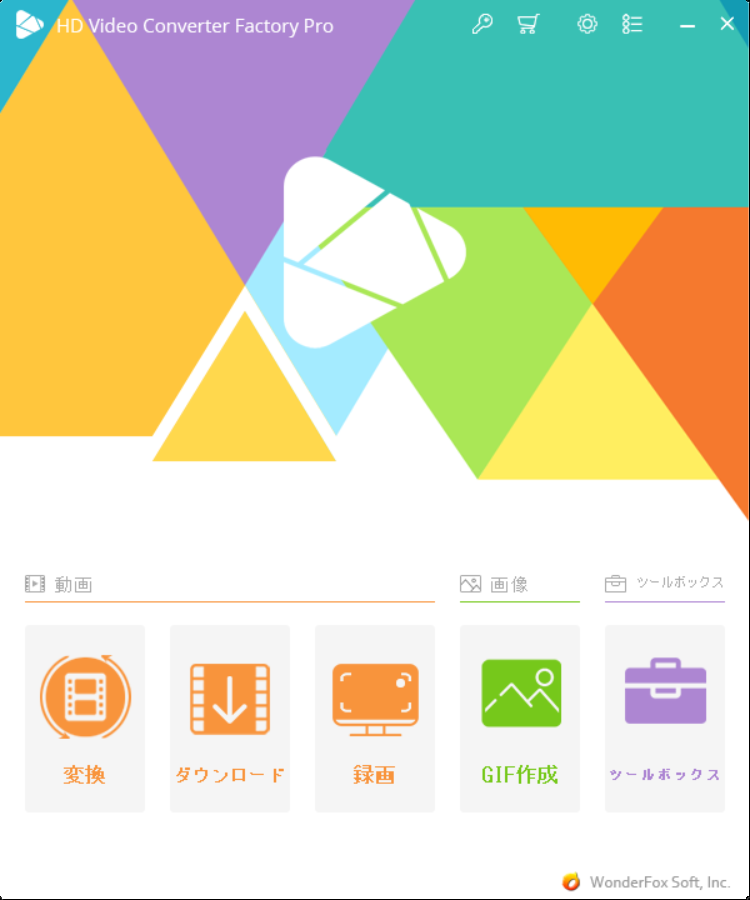
動画変換機能
まずはメニューの一番左の動画変換機能
複雑なことは出来ないけどシンプルな画面なので直感的に使えると思います。
動画変換の大まかな流れ
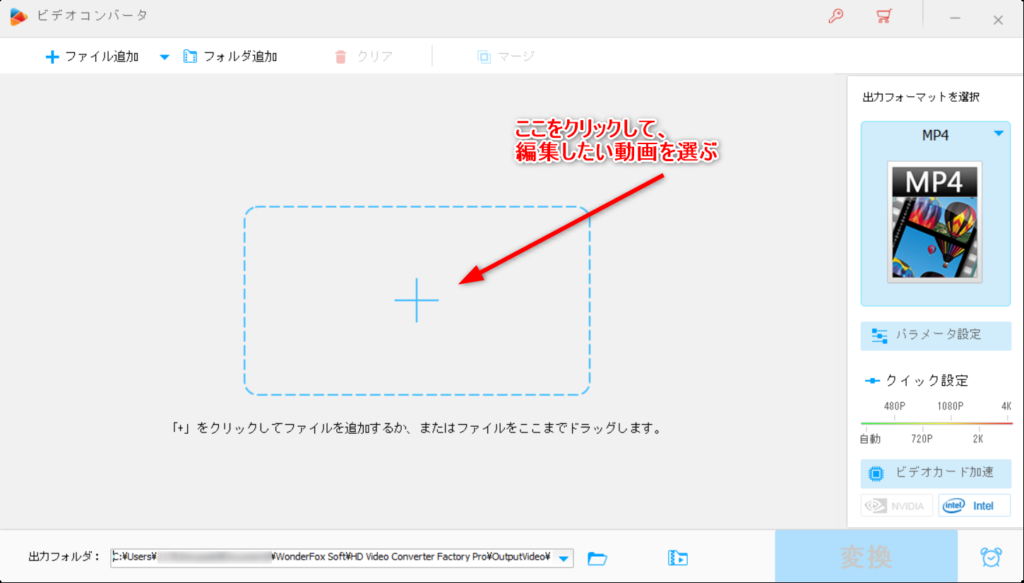
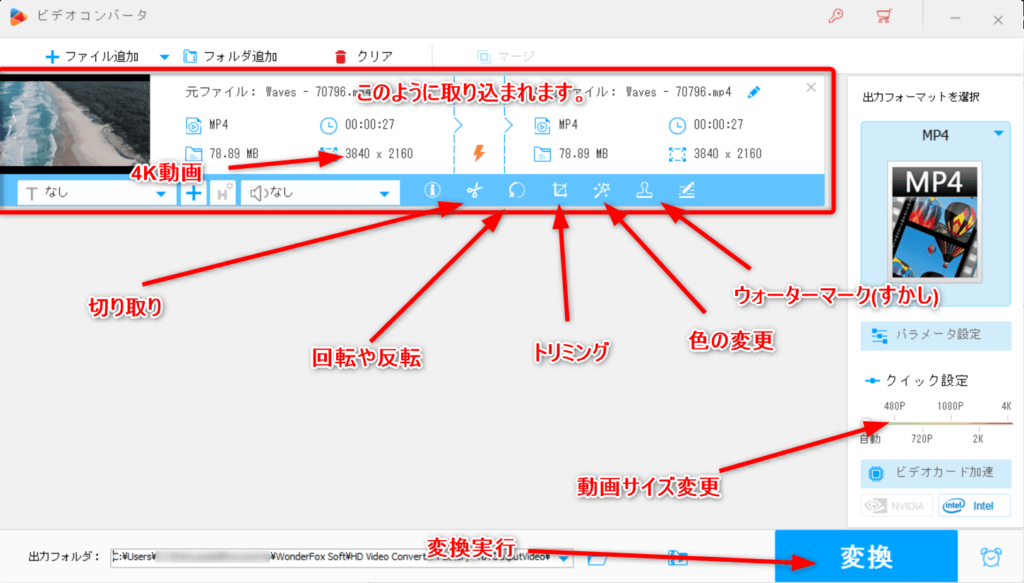
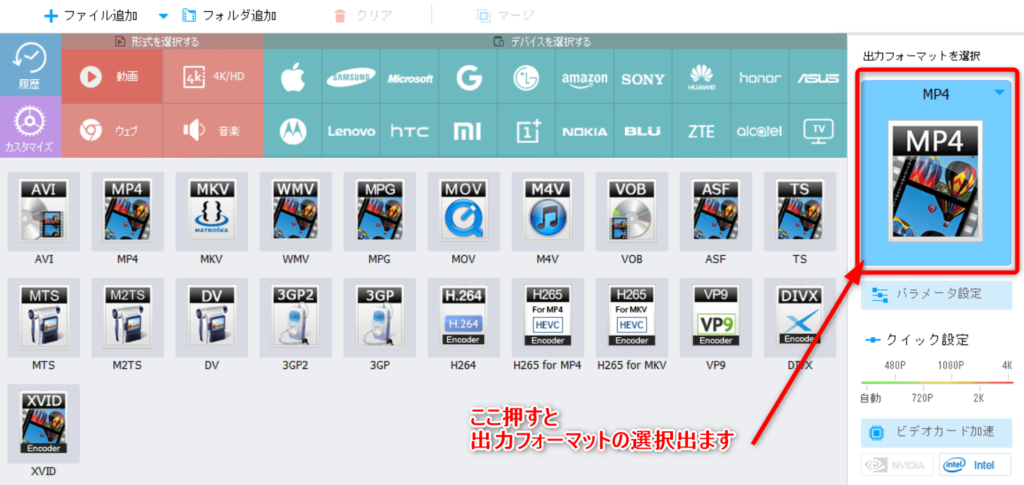
フリーソフトでも出来るのあるよーって意見もあるかもしれませんが、
1つのソフトでここまで簡単な画面でポンポン出来るのはなかなか無いと思います!
切り取り機能の紹介
例えば27秒の動画の中で最初の10秒はいらない時に不要な部分を切り取ることができます。
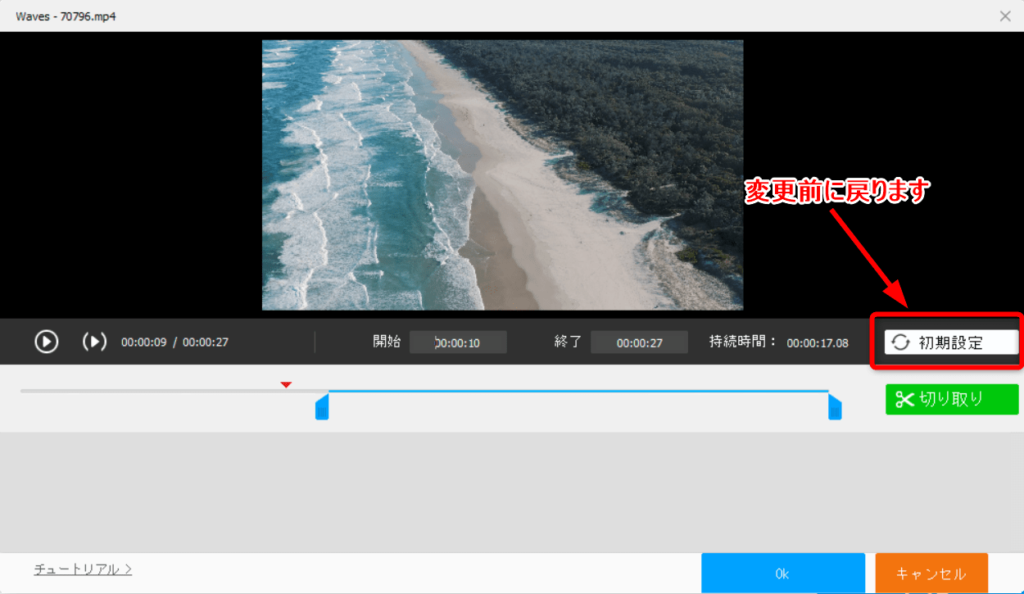
回転や反転機能の紹介
このときは左右反転機能を使っています。ポチッと押すだけでできちゃう。
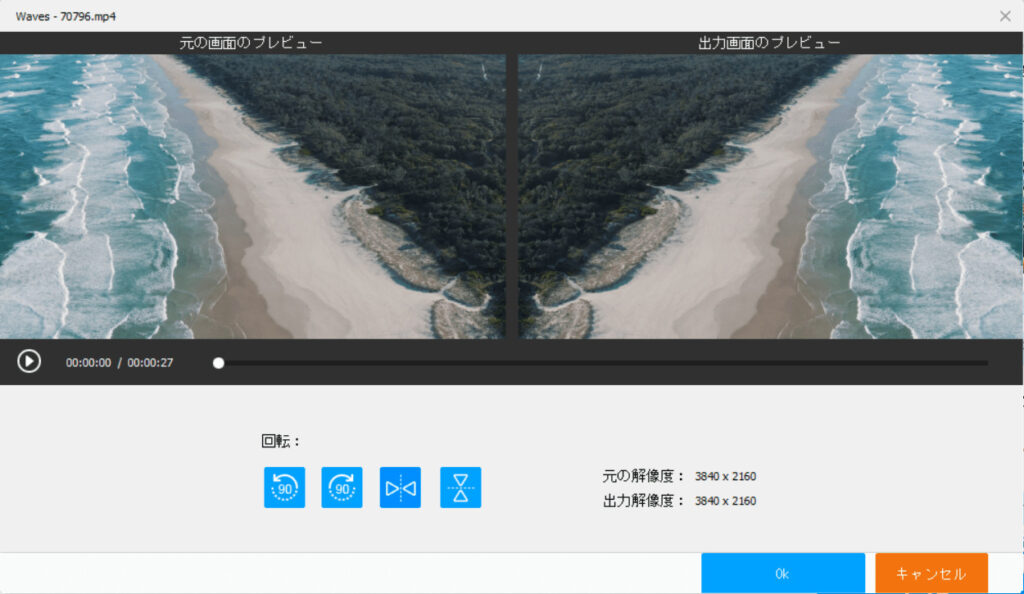
トリミング(クロップ)機能の紹介
動画の一部分を抜き出したい場合の機能です。
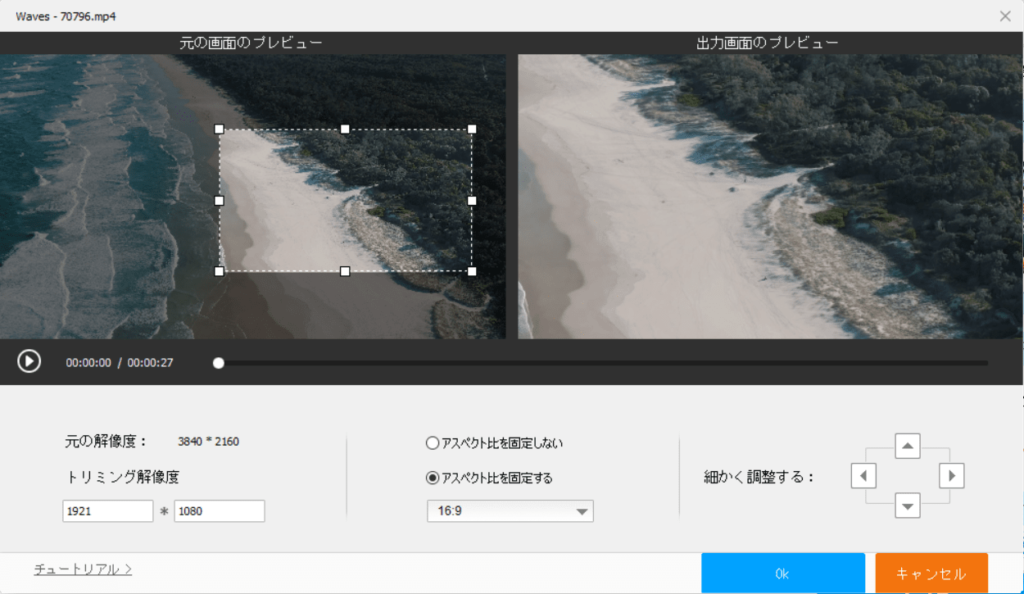
色の変更(エフェクト)機能の紹介 ※モザイクもできる
1部分だけモザイクかけることも出来るのは面白い機能です。
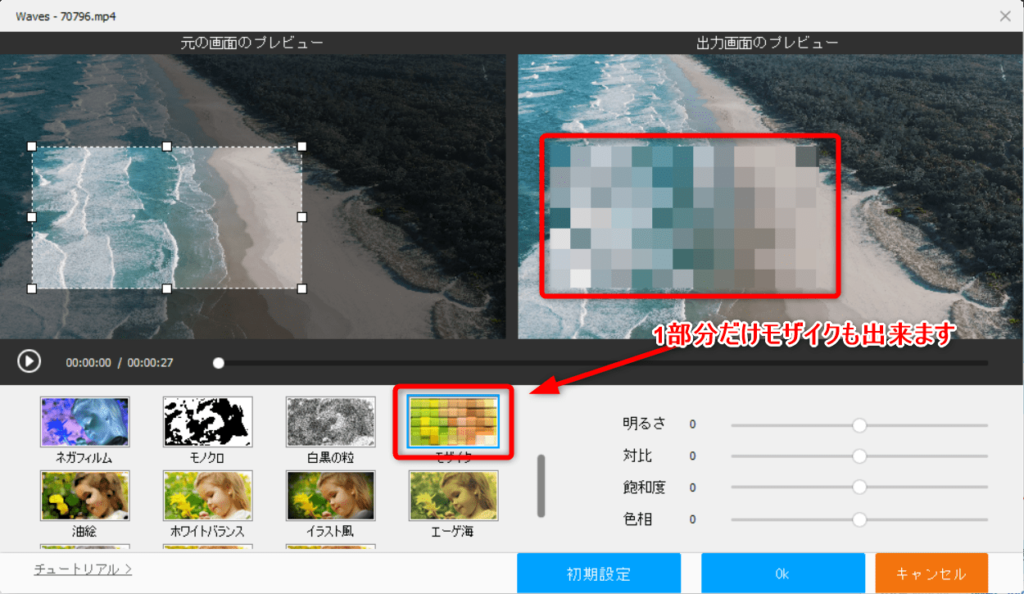
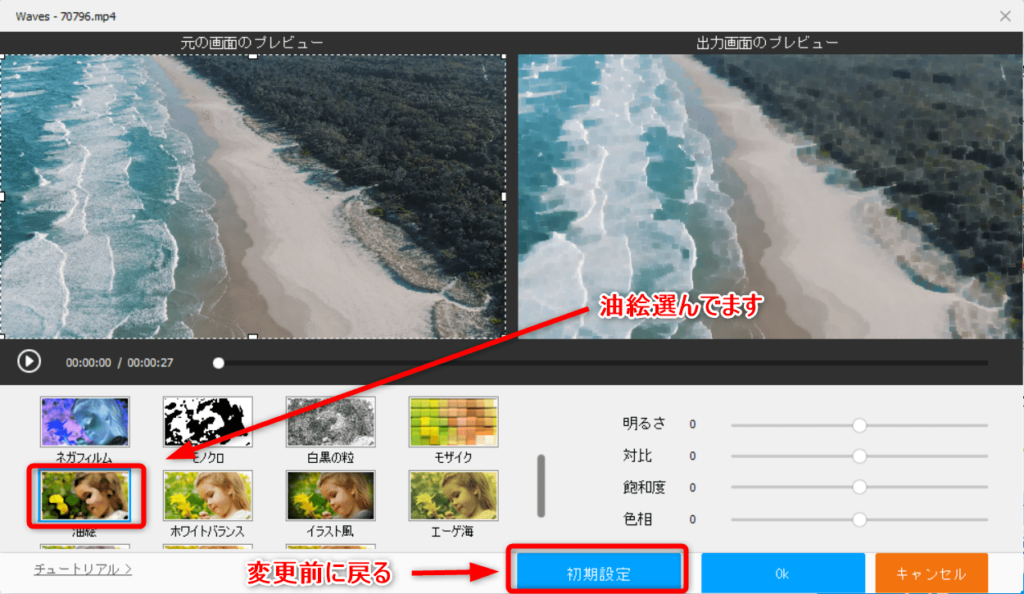
ウォーターマークを入れて出力
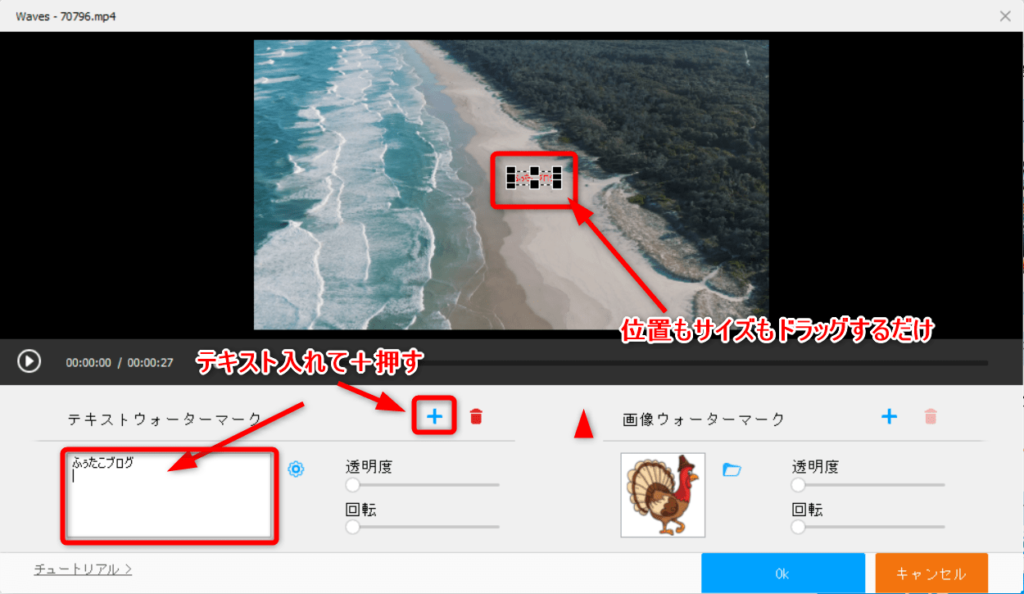
出力したデータをWindowsの標準機能で再生するとこんな感じ。
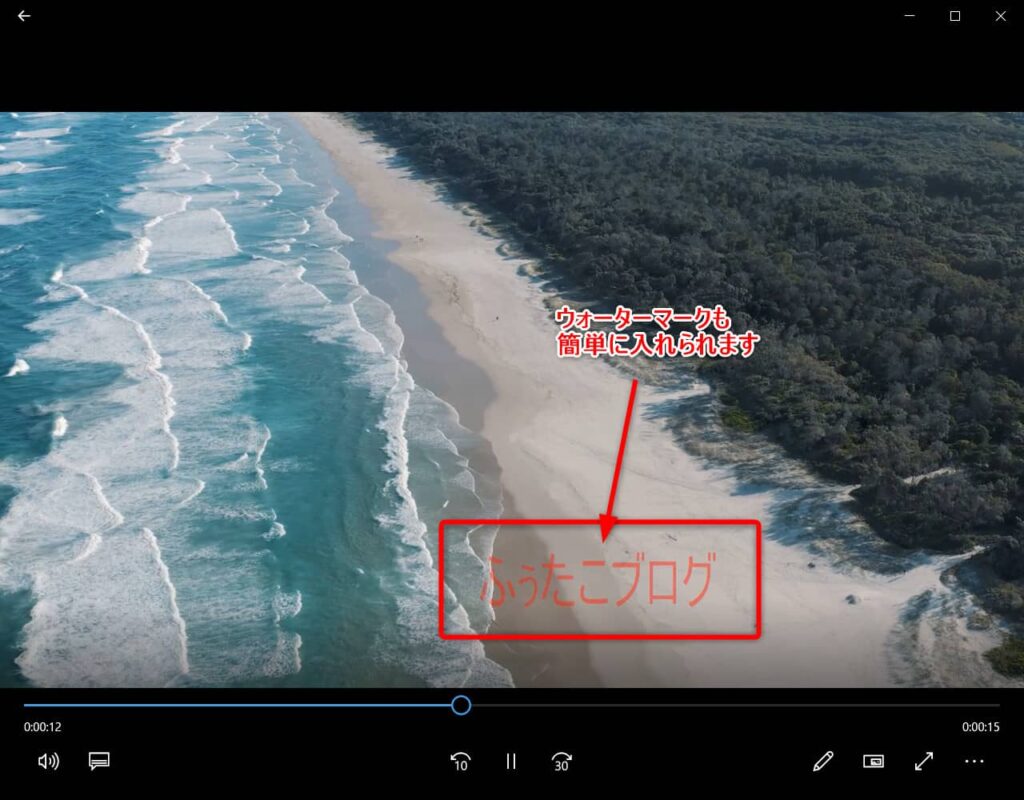
iPod Touch用を選択して動画変換しました
もちろん、ちゃんと変換されてました!
※スライダー操作しないとソース動画(4K)のまま出力しようとしていたので、スライダーは触らないとダメみたいです。
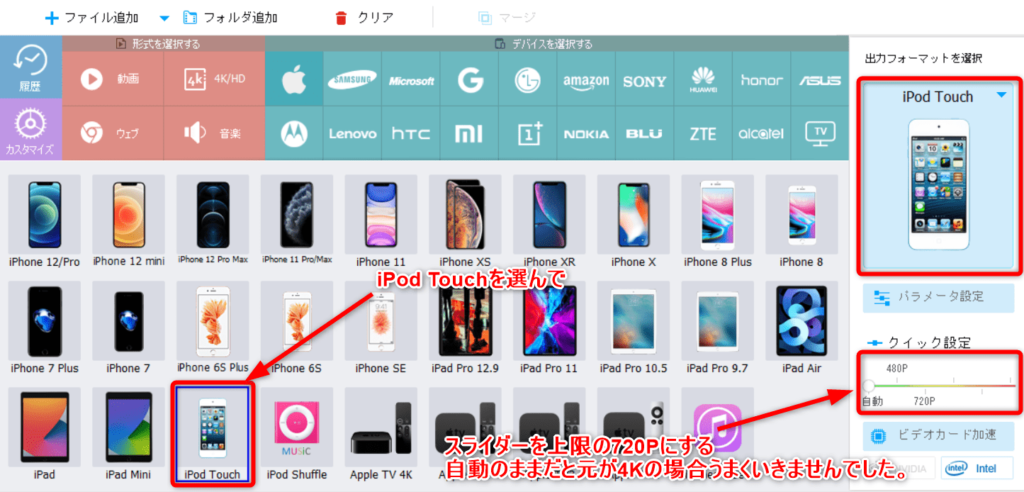
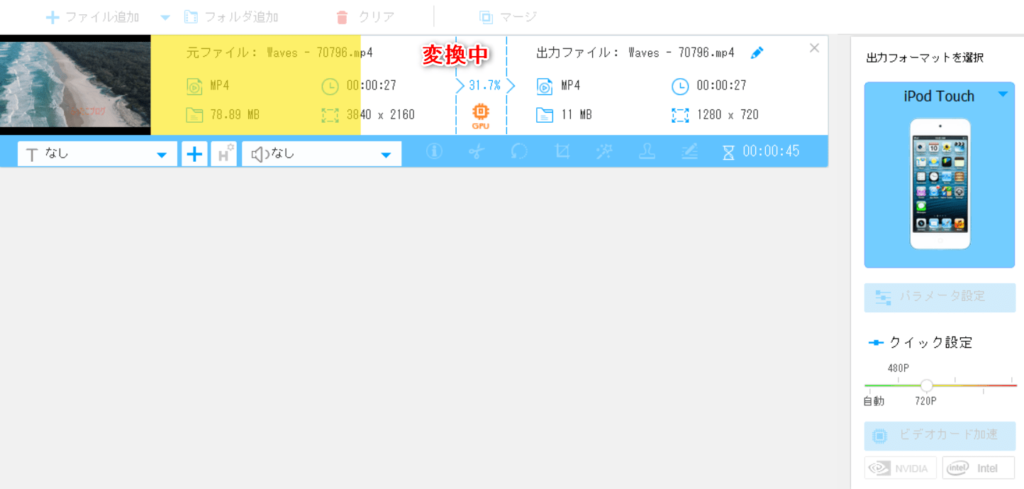
 ふぅたこ
ふぅたこちゃんと設定した通りになってるのか一応プロパティも確認したよ
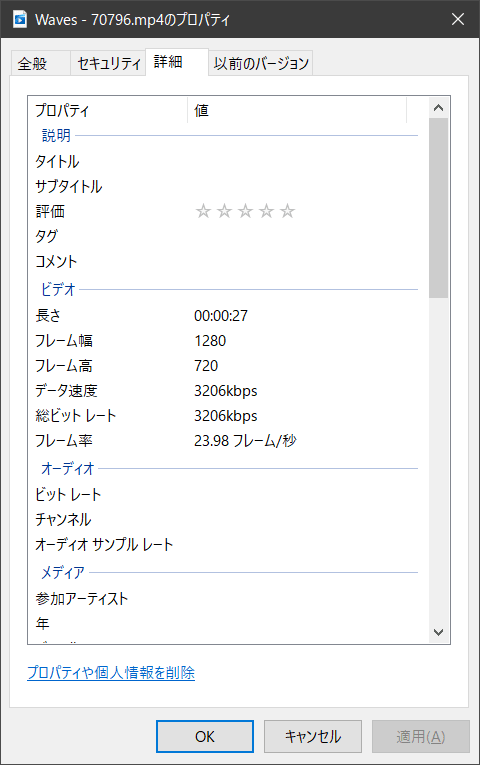
iPhone 12 用に動画変換の選択肢もありました
iPhoneの最新機種も表示されてました!
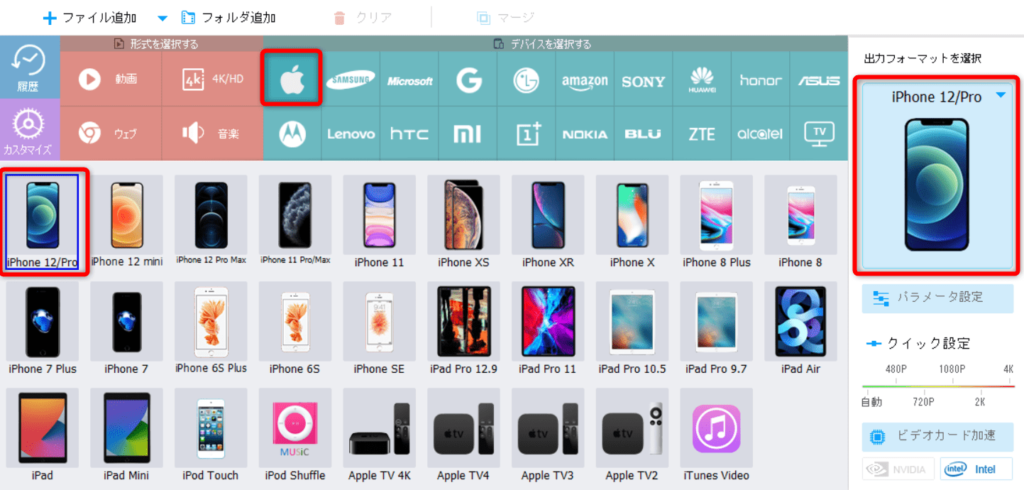
無料版だと変換完了後などに広告でます
 ふぅたこ
ふぅたこ広告が出てくるけど5回しか使えないってお知らせです。
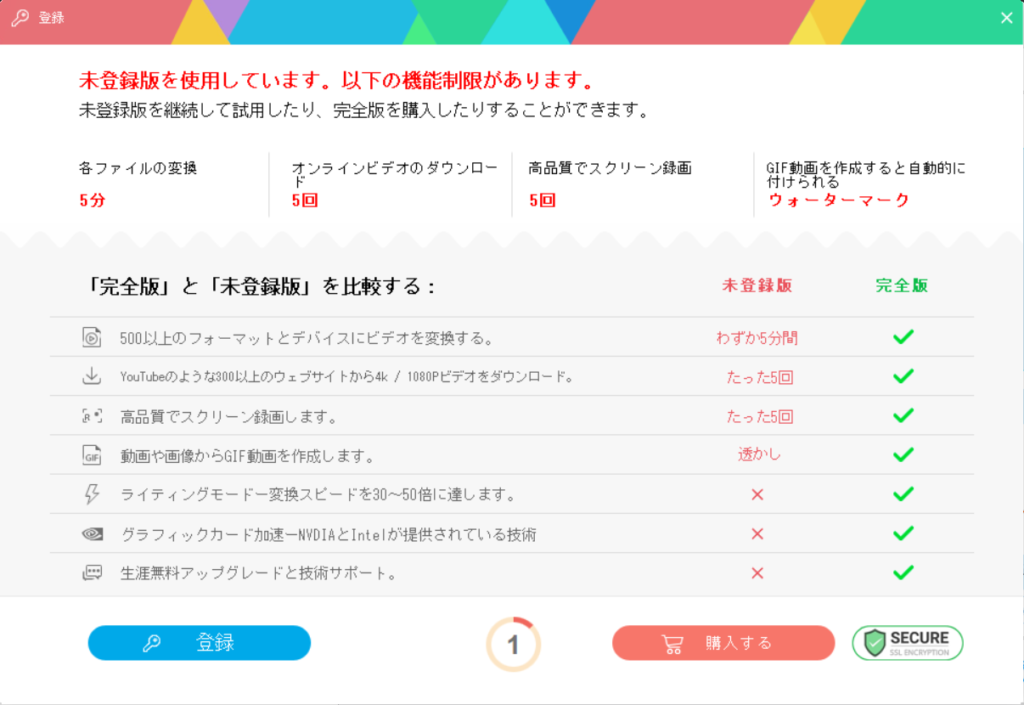
GIF動画の作成
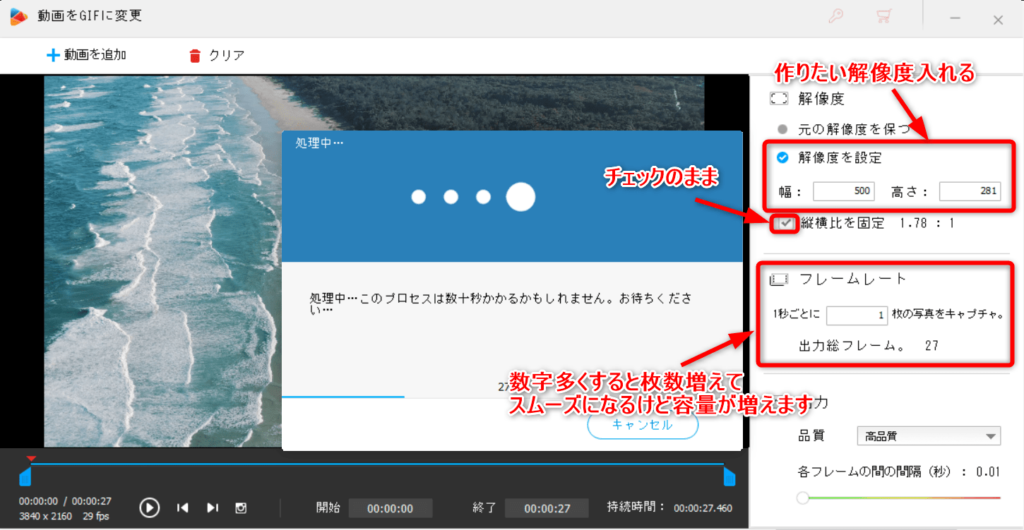
変換終わると勝手に保存先のフォルダ開いてくれるので悩むことがないです!
サンプル動画でGIF作ってみました
27秒の4K動画から、1秒1コマの横幅500に設定して変換しました。
 ふぅたこ
ふぅたこほんとうに簡単!!
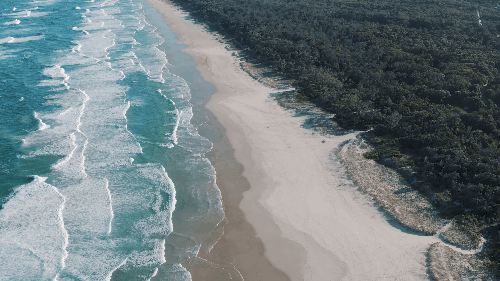
Youtubeなどのサイトからダウンロード機能
 ふぅたこ
ふぅたこぱぱっと数秒でダウンロードできちゃうけどちゃんと利用規約など確認してダウンロードしよう。
クリエイティブ・コモンズの動画なら大丈夫だよ。
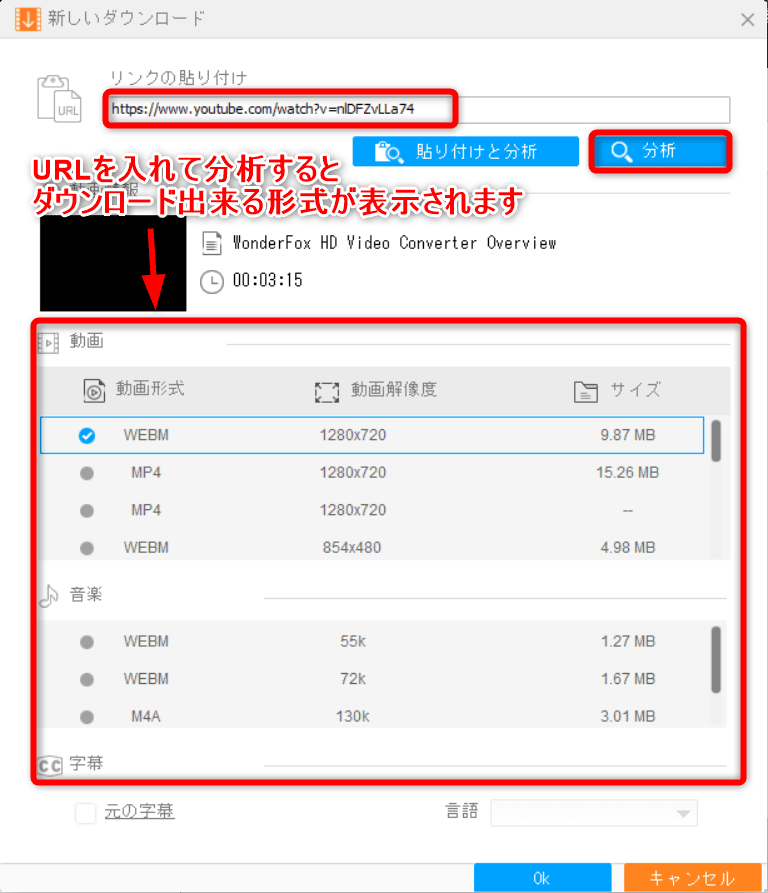
WonderFox Soft について
WonderFox Soft, Inc.(www.videoconverterfactory.com/jp/)は2009年に成立されたトップレベルのマルチメディアソフトウェア会社です。
主な事業内容は、高品質のマルチメディアソフトの開発および販売することです。
動画関係のソフトがたくさんありました。
- WonderFox HD Video Converter Factory Pro
- DVD Ripper Pro
- WonderFox DVD Video Converter
- document manager
購入先のページはこちら
使えると判断したら買っちゃって良いと思います。
いまはキャンペーンで50%OFFの3,880円でした。(ずっとキャンペーンやってそうだけど)
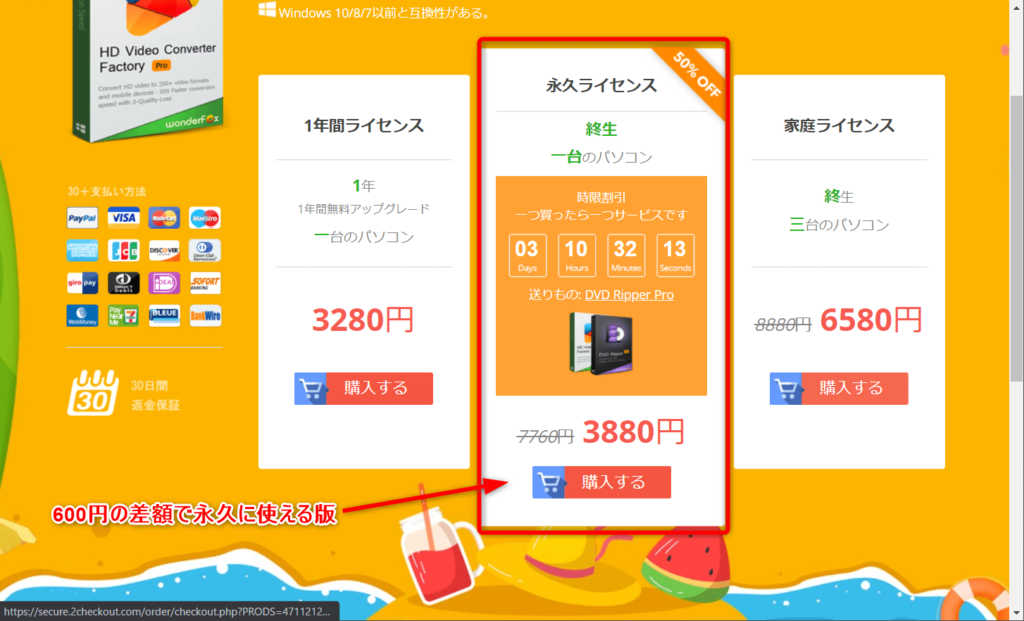
HD Video Converter Factory Proを購入する
今どきのパソコンなら動くシステム要件
 ふぅたこ
ふぅたこ5年以内くらいで買ったパソコンなら性能気にする事無いから重要度低めってことで最後に書きました
ふぅたこが使ったシステム環境
- 操作システム:Microsoft®Windows®10 64bit
- プロセッサ:Intel Core i5 8265U @ 1.60GHz
- ビデオカード:Intel UHD Graphics 620(オンボード)
- ディスプレイ:解像度1920×1080
- RAM : 16 GB
- ハードディスクスペース:PM991 NVMe Samsung 256GB(空き90GB)
メーカー的システム要件
- 操作システム:Microsoft®Windows®10 / 8.1 / 8/7以下
- プロセッサ:Intel®, AMD®, 1.5 GHz以上
- ビデオカード:NVIDIA® GeForce® series, Intel® HD Graphics, AMD Radeon™ series.
- ディスプレイ:解像度1200×768以上
- RAM:1 GB 以上
- ハードディスクスペース:300MB「ソフトのインストール用」
まとめ
良いと思った点
気になった点
動画ダウンロードに当たってYoutubeの利用規約と説明引用
本サービスまたはコンテンツのいずれかの部分に対しても、アクセス、複製、ダウンロード、配信、送信、放送、展示、販売、ライセンス供与、改変、修正、またはその他の方法での使用を行うこと。ただし、(a)本サービスによって明示的に承認されている場合、または(b)YouTube および(適用される場合)各権利所持者が事前に書面で許可している場合を除きます。
Youtube利用規約 – https://www.youtube.com/static?template=terms&hl=ja&gl=JP
YouTube利用規約上で例外として認められている「(a)本サービスによって明示的に承認されている場合」「(b)YouTube および(適用される場合)各権利所持者が事前に書面で許可している場合」とは?
YouTubeの公式チャンネルから配信されている動画や「クリエイティブ・コモンズ・ライセンス(CCライセンス)」として認められている動画を指します。
CCライセンスとはインターネット時代のための新しい著作権ルールで、作品を公開する作者が「この条件を守れば私の作品を自由に使って構いません。」という意思表示をするためのツールです。
CCライセンスを利用することで、作者は著作権を保持したまま作品を自由に流通させることができ、受け手はライセンス条件の範囲内で再配布やリミックスなどをすることができます。


コメント